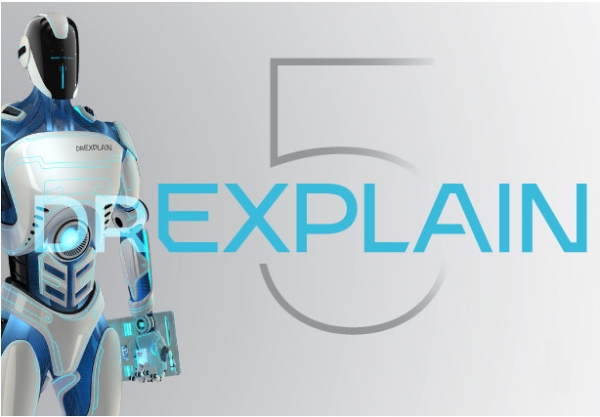
Dr.Explain Ultima/Advanced(文档制作) v6.2.1210 英文安装版(附破解补丁+破解使用教程)
- 大小:179MB
- 分类:文件管理
- 环境:Windows
- 更新:2021-08-13
热门排行
简介
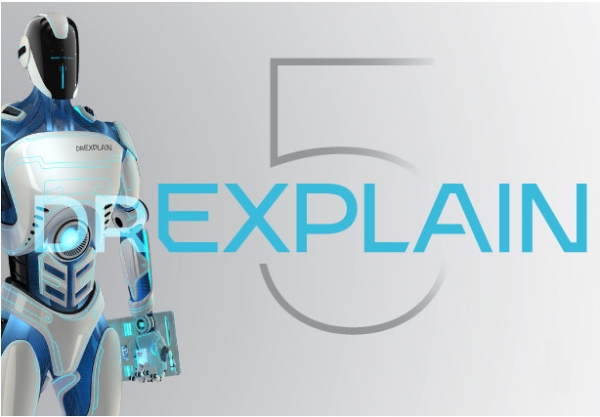
Dr.Explain UlTIMa是一款十分不错的文件制作软件,软件支持创建PDF、HTML以及CHM格式的帮助文件或者是在线手册,本站提供的是该软件的破解版本,需要的朋友不妨前来本站下载使用。
软件特色
1、使用Dr.Explain,您可以轻松地为使用任何编程语言,IDE或UI框架制作的桌面和Web应用程序创建帮助文档。
Dr.Explain从实时应用程序或网站捕获窗口,并自动识别应用程序控件。该程序会自动创建带有编号标注和标签的带注释的屏幕截图。与其他帮助创作工具相比,这种独特的技术可以更快地为具有全面用户界面的应用程序编写文档。
2、创建帮助文件,在线手册和可打印文档的最有效方法
轻松管理文本内容,技术插图和带注释的屏幕截图。灵活设置文档布局,帮助主题和内容结构。无需编程或服务器端脚本即可嵌入对关键字索引和全文搜索功能的支持。将帮助主题与应用程序模块链接以创建上下文相关帮助文件
3、Dr.Explain从单一来源生成多种输出帮助格式
使用一个源和一个工具为您的软件系统创建独立的帮助文件,联机手册或可打印的文档。生成具有搜索功能的在线手册,无需编程,数据库或服务器端脚本。以CHM格式编译Microsoft HTML帮助文件以随应用程序一起提供。以RTF和PDF格式制作可打印和跨平台的文档。
Dr.Explain快捷键
F1 - 显示上下文帮助。
Ctrl + N - 创建新项目。
Ctrl + O - 打开项目。
Ctrl + S - 保存打开的项目。
Ctrl + Shift + O - 从tiwri.com打开共享项目。
Ctrl + Alt + P - 打开项目选项。
Ctrl + T - 添加子主题。
Ctrl + D - 在同一级别添加主题。
Ctrl + W - 使用屏幕截图添加子主题。
Ctrl + Q - 在同一级别添加屏幕截图主题。
Alt + Shift + I - 将外部文件导入为主题。
Alt + Left - 返回先前打开的主题。
Alt + Right - 前进(在“返回”命令后可用)。
Alt + Shift + L - 导出为HTML。
Alt + Shift + D - 导出为PDF。
Alt + Shift + R - 导出为RTF。
Alt + Shift + M - 导出到CHM。
F4 - 切换到文本编辑器。
Ctrl + Down - 将主题移到下面的一个位置。
Ctrl + Up - 将主题向上移动一个位置。
Ctrl + Left - 将主题移至上一级
Ctrl + Right - 将主题移动到下一级别
F2 - 重命名主题。
Ctrl + Delete - 删除主题。
Dr.Explain安装破解
1、首先下载Dr.Explain v5.6.1安装包,双击打开

2、点击next

3、选择接受协议

4、选择安装位置

5、正在安装,请稍等

6、完成安装

7、将安装包中的patch.exe程序复制到软件安装目录,并双击打开,点击patch按钮

8、运行软件即为破解版
第二种方法
注意事项,将软件添加到防火墙,或者使用win7/win10系统防火墙禁止单个应用联网步骤 禁止软件上网快速搞定即可!
1.打开Loader文件夹,选择需要的版本,如图

2.小编选择了Advanced,所以讲Advanced里面的文件复制到软件安装目录,然后在软件安装目录中,运行“DrExplain_Loader.exe”文件,如图

3.运行软件,即是激活版本!

Dr.Explain使用
1、创建项目
要创建新的本地项目,您可以:
使用“启动”屏幕 ;
点击"文件夹"按钮;
转到“ 文件”菜单,然后单击“ 创建本地项目”命令;
使用Ctrl + N键盘快捷键。
2、编辑内容
主题树表示文档的部分(主题)列表或按树顺序组织的帮助,这些部分显示在这些部分中。

一个主题就像一个单独的文档,您的工作一次。Dr.Explain管理主题树及其包含的主题,作为单个文档(项目文件)。
主题树中有两个特殊的预定义主题:
封面
目录页面
您可以使用标准控件在主题树中展开和折叠主题,也可以在主题树中移动主题并更改树层次结构中主题的级别。
3、使用表格
Dr.Explain允许您插入任何复杂的表格。使用Dr.Explain中的表与其他文字处理器中的选项和操作没有太大差别。
单击“表格”按钮可在主题中插入表格或使用Ctrl + Shift + T快捷键

要添加表,请按照下列步骤操作:
-在相应的旋转框中指定必要的行数和列数;
-选择表格的必要对齐方式(默认,左或右);
-选择是否要在表格周围放置一个框架(无框架或实体框架);
-然后配置相对宽度;
-单击“ 确定”按钮以插入表格。
4、项目设置
项目设置允许您仅配置当前项目的设置。
打开“项目设置”对话框有三种方法:
单击“扳手”应用程序工具栏;
使用Ctrl + Alt + P快捷键;
转到“ 选项”菜单,然后单击“ 项目设置”菜单选项。

5、发布HTML帮助
如果您的软件与平台无关,则HTML是首选,用户也可以在任何操作系统的Web浏览器中打开帮助文件。当您通过添加新主题和页面频繁更新文档时,将帮助文件作为HTML页面存储在您的网站上也很有用。在这种情况下,用户不必在每次更新后下载整个帮助文件。
有几种方法可以将帮助项目发布到HTML:
单击应用程序工具栏;
转到“ 选项”菜单,然后单击“ 导出到HTML”菜单选项;
使用Alt + Shift + L键盘快捷键。

常见问题
1、我无法打开我的.GUI项目文件。
你在项目文件旁边有一个* .gui.bak文件吗?将其重命名为* .gui(即删除.bak扩展名)并尝试再次打开它。这是项目文件的上次保存版本的备份副本。
如果这不起作用,请将您的.GUI项目文件发送给我们的开发人员进行调查。
2、我无法生成CHM文件。我在导出日志中看到MSHHWC错误。
为了能够生成CHM文件,请确保在项目设置 - > CHM导出 - > CHM编译器对话框中指定了HTML Help Workshop(HHWS)的路径。
默认目录是“C:\ Program Files \ HTML Help Workshop”。
如果您的计算机上没有安装Microsoft HTML Help Workshop,请从Microsoft网站(免费)下载
3、搜索功能在Chrome网络浏览器中的本地HTML帮助中无效。
这是Google Chrome的已知问题。它阻止对本地文件的AJAX请求(file:/// C:/ Help / ....)。AJAX请求用于搜索和索引,以动态加载搜索结果和关键字列表。
因此,要么使用其他浏览器(Firefox,Opera或IE)预览本地文件,要么将其上传到Web主机,并通过HTTP协议在Chrome中打开(例如http:// localhost / help / ...)。
4、HtmlHelp API调用引发“没有[MAP]部分调用的HH_HELP_CONTEXT”错误。
这是HtmlHelp API的已知问题。您必须通过其帮助ID号为要尝试打开的主题设置有效别名。可以在“ 主题”属性中设置别名。
更新内容
1、项目自动保存
即使系统出现故障,您的工作也不会丢失。

2、更好的锚点支持
轻松插入HTML锚标记。

3、文本编辑器中新的改进对话框
用于文本编辑器操作的新的清晰且有吸引力的用户界面。

4、进行了十几次性能改进和修复。













 chrome下载
chrome下载 知乎下载
知乎下载 Kimi下载
Kimi下载 微信下载
微信下载 天猫下载
天猫下载 百度地图下载
百度地图下载 携程下载
携程下载 QQ音乐下载
QQ音乐下载